En esta guía, se describe cómo enviar tu juego para distribuirlo en Google Play Juegos para PC.
Mientras completas las tareas, asegúrate de habilitar la distribución de Google Play Juegos para PC. De lo contrario, tu envío fallará.
Cómo verificar que cumples con los requisitos de Google Play Juegos para PC
Para garantizar que el proceso de envío sea fluido, revisa los requisitos de jugabilidad y verifica que cumplas con los requisitos de jugabilidad de Google Play Juegos para PC.
En el caso de los juegos que buscan la certificación completa para Google Play Juegos para PC, consulta la Lista de tareas de requisitos.
Cómo agregar el factor de forma de Google Play Juegos para PC
Para habilitar el factor de forma de Google Play Juegos para PC, haz lo siguiente:
- Ve a la configuración de distribución avanzada en Versión > Configuración avanzada (vínculo directo).
- Ve a la pestaña Factores de forma y agrega Google Play Juegos para PC desde el menú desplegable + Agregar factor de forma.
Tienes dos opciones: Usar el mismo segmento y los mismos artefactos que tu app para dispositivos móviles y Usar un segmento exclusivo para Google Play Juegos para PC.
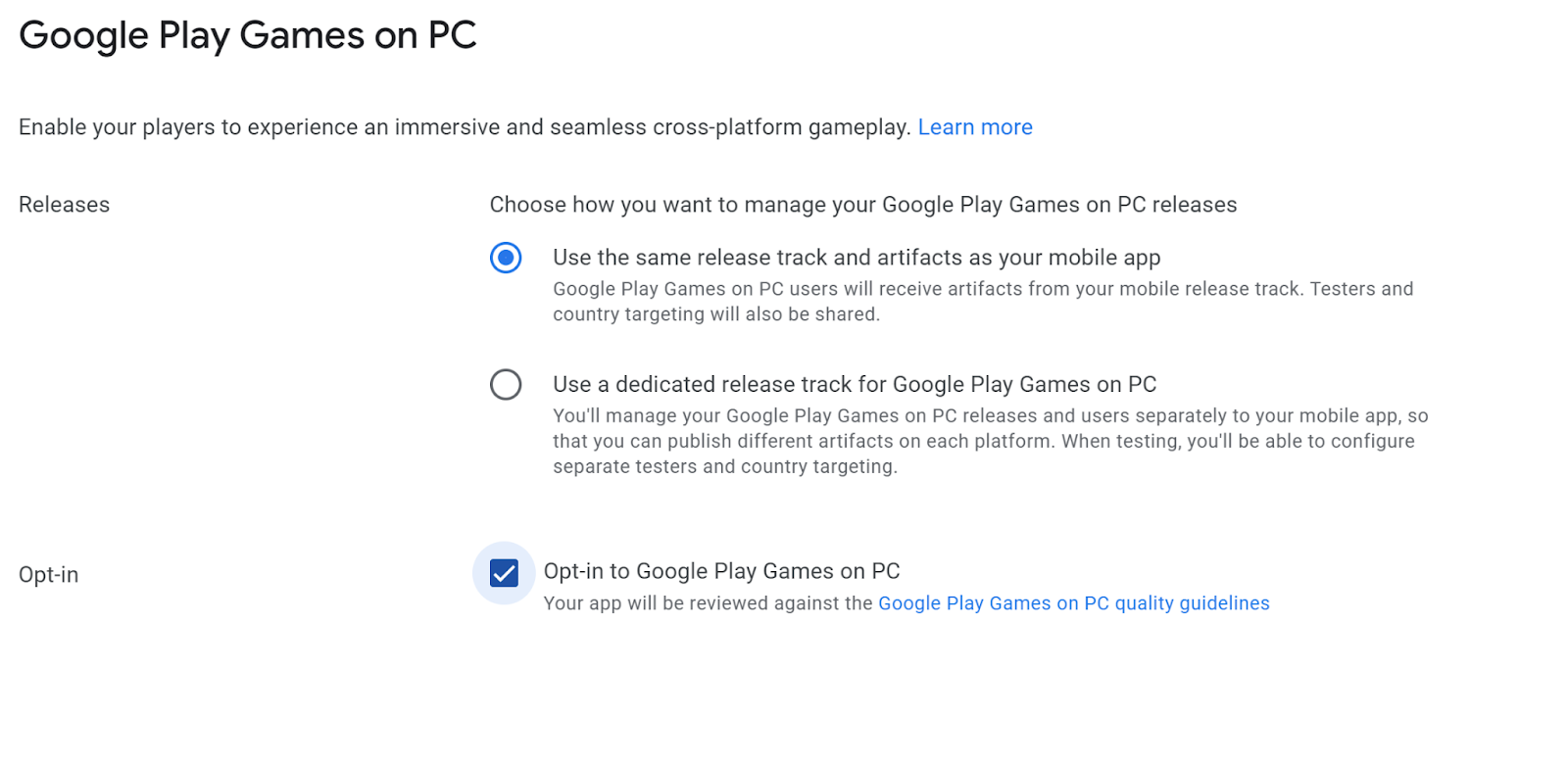
Usar el mismo segmento y los mismos artefactos que tu app para dispositivos móviles: Usa esta opción para seguir usando el segmento para publicar contenido de Google Play Juegos para PC con el mismo artefacto. Este segmento compartido simplifica el mantenimiento del proceso de lanzamiento y las pruebas de QA, ya que el mismo artefacto puede contener recursos y funciones para diferentes factores de forma. Para lograrlo, usa Android App Bundles sin afectar el tamaño de descarga del juego.
Usar un segmento para publicar contenido exclusivo para Google Play Juegos para PC: Usa esta opción si tu juego requiere artefactos de lanzamiento diferentes para Google Play Juegos para PC. Un segmento dedicado te permite hacer lo siguiente:
Crea y administra segmentos separados específicamente para Google Play Juegos para PC.
Publica diferentes artefactos en cada plataforma (dispositivos móviles y PC).
Administra tus lanzamientos y usuarios de Google Play Juegos para PC de forma independiente de tu app para dispositivos móviles.
Para obtener más información, consulta Cómo crear y configurar tu segmento de usuarios multiplataforma de Play.
Si tu juego ya usa el segmento exclusivo, seguirá funcionando como antes. Para migrar tu juego al segmento compartido, haz lo siguiente:
- Selecciona Usar el mismo segmento y los mismos artefactos que tu app para dispositivos móviles.
- Completa todos los requisitos nuevos según se te indique (por ejemplo, los recursos de la ficha de Play Store).
- Envía los cambios para su revisión.
No hay interrupciones en el servicio. El segmento exclusivo existente permanece activo y se muestra a los usuarios hasta que se apruebe y publique el envío del segmento compartido. Luego, la transición se produce automáticamente.
Cómo habilitar la distribución de Google Play Juegos para PC
- Ve a la configuración de distribución avanzada en Versión > Configuración avanzada.
- Ve a la pestaña Factores de forma y abre la configuración de Google Play Juegos para PC con el botón Administrar.
- Selecciona la opción para habilitar Google Play Juegos para PC y guarda la configuración.
Cómo configurar las tarjetas de juego para que el juego se destaque en la PC (opcional)
Una tarjeta de juego es el ícono de una app para juegos de computadoras de escritorio en Google Play Juegos. Tiene cualidades expresivas, incluidos el comportamiento interactivo y los videos que se reproducen al colocar el cursor sobre él. Puedes encontrarlas en las páginas Principal, Biblioteca, Seguir jugando y Todos los juegos.
Las tarjetas de juego se componen de dos elementos: un fondo y un logotipo. Ambos deben configurarse al mismo tiempo; de lo contrario, ocurrirá un error en la consola.
Para configurar tarjetas de juego, ve a los menús Crecimiento > Presencia en Play Store > Ficha de Play Store principal o Fichas de Play Store personalizadas.
Para configurar el fondo de la tarjeta de juego, selecciona "Gráfico de funciones de Google Play Juegos para PC".
- La imagen debe ser un archivo PNG o JPG, tener una relación de aspecto de 16:9 y hasta 15 MB, y cada lado debe tener entre 720 y 7680 px.
La imagen debe representar la portada del juego y no debe contener texto.
Para configurar el logotipo de la tarjeta de juego, selecciona Logotipo de Google Play Juegos para PC.
La imagen debe ser un archivo PNG, de 600 x 400 px, de hasta 8 MB.
La imagen debe representar el nombre del juego y debe superponerse sobre el gráfico de funciones. Debe tener un fondo transparente.
La configuración de estos elementos ayudará a promocionar tu juego en diferentes lugares de Google Play.
Cómo crear y configurar tu segmento de usuarios multiplataforma de Play
Si deseas distribuir tu compilación optimizada para PC, crea un segmento:
- Ve a la página de pruebas cerradas en Versión > Prueba > Pruebas cerradas (vínculo directo).
- Si tienes un segmento exclusivo para Google Play Juegos para PC, selecciona Solo Google Play Juegos para PC en el selector de factores de forma. Si usas artefactos para dispositivos móviles, no es necesario que selecciones un nuevo factor de forma.
- Crea un nuevo segmento de pruebas cerradas:
- Haz clic en Crear segmento, en la esquina superior derecha.
- Asígnale el nombre Usuarios multiplataforma de Play. Cuando el proceso se realiza de forma correcta, el sitio te lleva a la página del segmento nuevo. Este segmento también se encuentra en la página de pruebas cerradas del tipo de versión.
- Haz clic en el botón Administrar segmento del segmento.
En la pestaña Países o regiones, selecciona los países a los que se debe orientar el segmento. Estos son los países y las regiones donde estarán disponibles las versiones de este segmento. Te recomendamos que selecciones todos los países disponibles.
- Debes incluir Estados Unidos y el Reino Unido para realizar pruebas si deseas permitir regiones específicas.
En la pestaña Verificadores, haz lo siguiente:
- Selecciona Grupos de Google.
- En el campo Direcciones de correo electrónico, agrega el correo electrónico
play-multiplatform-test-track@googlegroups.com.
Cómo lanzar una versión en un segmento exclusivo
Crea una versión nueva de Google Play Juegos para PC en el segmento cerrado de usuarios multiplataforma de Play y sube el juego.
- Regresa a la página del segmento nuevo. Consulta Cómo crear y configurar tu segmento de usuarios multiplataforma de Play para administrar el segmento.
- Haz clic en Crear versión, que abre la página Preparar versión para la versión nueva.
- Sigue las instrucciones en pantalla para preparar tu versión:
- Agrega los paquetes de aplicaciones o APKs.
- Asígnale un nombre a la versión.
- Escribe las notas de tu versión.
- Haz clic en Guardar para guardar los cambios.
- Haz clic en Revisar versión para ir a la página de revisión.
- En la página de revisión, asegúrate de que toda la información que ingresaste sea correcta.
- Las advertencias y los errores de validación aparecerán en la parte superior de la pantalla. Debes resolver los errores para poder continuar.
- Revisa la información de la página para asegurarte de haber subido los artefactos correctos y de haber ingresado los detalles de la versión.
- Haz clic en Iniciar lanzamiento, en la parte inferior de la página para completar el lanzamiento de tu versión.
Para obtener más información, consulta el artículo del Centro de ayuda Prepara y lanza una versión.
Cómo quitar el factor de forma de Solo Google Play Juegos para PC
Para quitar el juego de Google Play Juegos para PC, quita el factor de forma de la siguiente manera:
- Ve a la configuración de distribución avanzada en Versión > Configuración avanzada.
- Ve a la pestaña Factores de forma.
- Busca la sección Google Play Juegos para PC.
- Selecciona Quitar a la derecha (junto a Administrar).
- Lee y confirma el cuadro de diálogo que aparece.
Después de quitar el factor de forma, los usuarios que ya descargaron el juego podrán seguir jugando. Sin embargo, el juego ya no está disponible en la tienda de Google Play Juegos para PC, y las actualizaciones ya no se publican en Google Play Juegos para PC.

